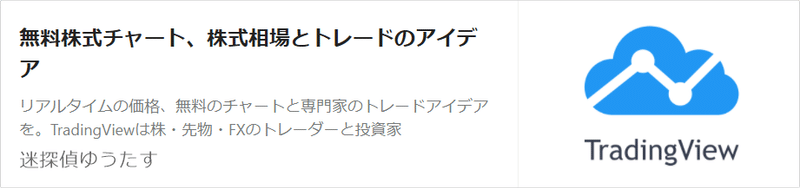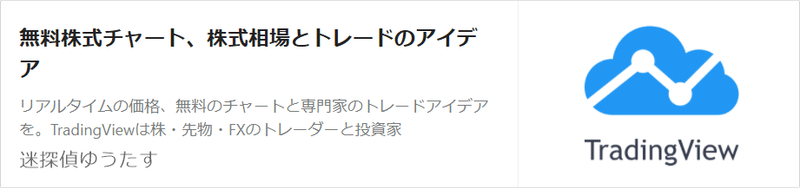TradingView(トレーディングビュー)のチャートにインジケーターを追加する方法。
↓TradingViewはこちらより登録可能です。↓
https://bit.ly/3i9Clt7
この記事では、トレーディングビューを登録して、いきなり躓く方が多い、【インジケーターの追加の仕方】を解説します^^
登録がまだお済でない方は以下リンクよりご登録下さい♪
☆簡単3ステップ!☆
トレーディングビューの自分のチャート画面が表示されている所で以下画像を参考にして頂ければインジケーターの追加が行えます♪

①チャートの上の方にある【~】という感じの所をクリック!

②【招待者のみ公開】という所を選んで頂くと、
③権限を付与されたインジケーターが出てきますので、追加したいインジ名をクリック!

追加されましたね^^
④みんな意外と知らないのが、インジの名前や〔該当なし〕の文字は非表示に出来ます!
これ教えてもらうまで、メッチャ邪魔でした(笑)
左上の【⊟】の部分をクリック!
きっと、今、感動した人がいるはずです♪
☆今回はこれでおしまい☆
TradingViewは以下リンクよりご登録下さい^^
- - - - - - - - - - - - - - - - - - - - - - - - - -
【迷探偵ゆうたす】を気軽にフォローしてくださいね♪
:……:……:……:……:……:……:……:……:……:……:
■最新情報はTwitterにて配信中♪
https://twitter.com/yutas001?lang=ja
:……:……:……:……:……:……:……:……:……:……:
インジ開発・チャレンジトレード 投げ銭用BTCウォレットアドレス置き場
https://note.mu/yutas001/n/nb1800b44e2c1
おすすめの記事
TradingView専用インジケーター
yutas_MACDsignal+RCI3+VIX販売
スキャルピング強化インジケーター
yutas_MovingAveragesMaster_and_Bollinger Band Touch
新登場!!!
サポートして下さる皆さんへ! 本当に感謝です☆ これからも良い内容の記事を書いていければと思います^^